Bluetooth Ajouter une notification d'appareil toutes les minutes sur Windows 11/10
Certains utilisateurs de Windows 11/10 sont confrontés à un problème sur leur appareil où la notification Bluetooth « Ajouter un appareil(Add a device) » continue d'apparaître toutes les minutes sur l'écran de leur ordinateur. Si vous rencontrez également le même problème, cet article peut vous aider à le résoudre.
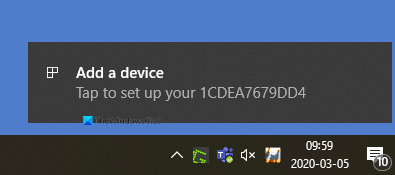
Notification Bluetooth "Ajouter un appareil" toutes les minutes
Si vous souhaitez résoudre ce problème de notification Bluetooth , suivez les suggestions ci-dessous :(Bluetooth)
- Redémarrez le service d'assistance aux utilisateurs Bluetooth(Restart Bluetooth User Support Service)
- Modifier le paramètre Bluetooth
- Réinstaller le pilote Bluetooth
Voyons maintenant les deux méthodes en détail :
1] Redémarrez le service d'assistance aux utilisateurs Bluetooth(Restart Bluetooth User Support Service)
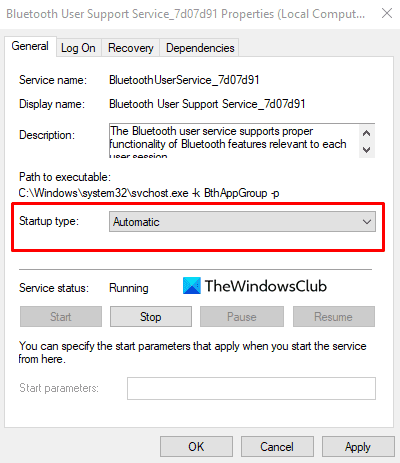
Cette solution vous oblige à redémarrer le service d'assistance aux utilisateurs Bluetooth(Bluetooth user) via les services et à vérifier si cela vous aide.
Pour le démarrer, cliquez d'abord sur le bouton Démarrer(Start) , tapez services, puis sélectionnez-le dans la liste. Dans la fenêtre Services , recherchez (Services)Service d'assistance aux utilisateurs Bluetooth(Bluetooth User Support Service) .
Une fois que vous l'avez trouvé, faites un clic droit dessus et redémarrez-le.
Après avoir redémarré les services, ouvrez la fenêtre Propriétés . (Properties)Dans l' onglet Général(General) , définissez le type de démarrage sur Automatique(Automatic) , puis cliquez sur Apply > OK pour enregistrer les modifications.
2] Modifier le paramètre Bluetooth
Faites un clic droit(Right-click) sur le bouton Démarrer(Start) et cliquez sur l' option Paramètres .(Settings )
Dans l' application Paramètres de Windows 10(Windows 10 Settings app) , cliquez sur la catégorie Appareils(Devices ) > onglet Bluetooth et autres appareils .(Bluetooth and other Devices)
Allez dans le volet de droite et faites défiler jusqu'à Plus d'options Bluetooth(More Bluetooth options ) (sous Paramètres associés).
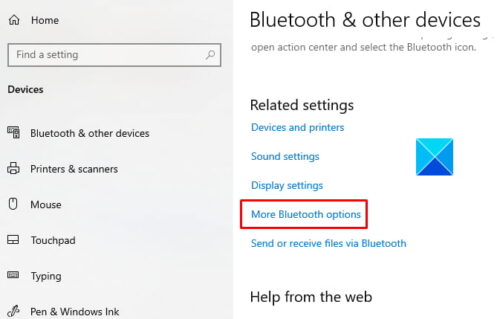
En cliquant sur ce lien, une boîte de dialogue Paramètres Bluetooth s'ouvrira.(Bluetooth Settings)
Sous l' onglet Options , accédez à la section (Options)Notifications et décochez la case indiquant M'avertir lorsqu'un nouveau Bluetooth veut se connecter(Alert me when a new Bluetooth wants to connect) .
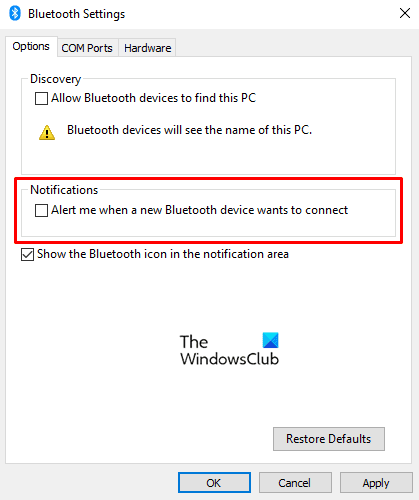
Cliquez sur Appliquer(Apply) , puis appuyez sur le bouton OK pour appliquer les modifications que vous avez apportées.
Redémarrez votre PC et vérifiez que la notification Bluetooth "Ajouter un appareil" a disparu maintenant.
Lire(Read) : Comment désactiver ou désactiver Bluetooth sous Windows(How to turn off or disable Bluetooth in Windows) .
3] Réinstallez le pilote Bluetooth

Vous pouvez également essayer de réinstaller le pilote Bluetooth(reinstalling the Bluetooth driver) pour résoudre ce problème. Dans les appareils Windows 10 , les pilotes sont normalement téléchargés et installés automatiquement via la mise à jour Windows(Windows Update) . Mais vous pouvez également désinstaller manuellement le pilote(manually uninstall the driver) .
Donc, pour commencer, appuyez sur le raccourci clavier WinX pour ouvrir le menu utilisateur avancé.
Dans la liste du menu, cliquez sur l' option Exécuter . (Run )Dans la boîte de dialogue Exécuter , tapez (Run)devmgmt.msc et appuyez sur la touche Entrée.
Dans la fenêtre Gestionnaire de périphériques(Device Manager window) , développez la section Bluetooth , puis double-cliquez sur votre pilote Bluetooth .
Dans la fenêtre Propriétés , accédez à l'onglet (Properties)Pilote(Driver) , puis cliquez sur Désinstaller le périphérique(Uninstall Device) . Si un avertissement s'affiche à l'écran, cliquez à nouveau sur le bouton Désinstaller(Uninstall) pour le confirmer.
Redémarrez votre PC et le problème de notification Bluetooth devrait disparaître maintenant. (Bluetooth)Windows tentera de réinstaller le pilote automatiquement lorsque vous redémarrerez votre PC.
Faites-nous savoir si les méthodes expliquées ci-dessus vous ont aidé à résoudre ce problème.
Related posts
Fix Bluetooth retard sonore dans Windows 10
Windows n'a pas pu se connecter avec votre appareil Bluetooth network
Comment connecter un site Web à un Bluetooth or USB device dans Edge or Chrome
Bluetooth Mouse Déconnecte de manière aléatoire ou ne fonctionne pas dans Windows 11/10
Comment coupler Bluetooth appareils sur Windows 10 avec Swift Pair?
3 façons d'allumer ou de désactiver l'iphone Bluetooth
Fix Bluetooth ne peut pas éteindre les fenêtres 10
Comment connecter des écouteurs Bluetooth à Windows 10 PC
Fix Bluetooth mouse est connecté mais ne fonctionne pas sur Windows 10
Fix Bluetooth LE Devices Problèmes de connectivité sur Windows 10
Best Bluetooth Casques pour Windows 10 PC
Fix Option Pour activer ou désactiver le Bluetooth de Windows 10
Xbox Controller Bluetooth continue de se déconnecter sur Xbox console or PC
Bluetooth speaker connecté, mais non Sound or Music en Windows 10
Comment créer un raccourci Bluetooth sur le bureau Windows 10
Qu'est-ce que Bluetooth? Différence entre WiFi Direct and Bluetooth?
Comment activer Bluetooth Device Permissions dans Chrome browser
PC est connecté à Bluetooth mais pas call audio dans Your Phone app
Apple AirPods continue de déconnecter et de reconnecter dans Windows 11/10
Comment checter Bluetooth version dans Windows 10
